لا يحتاج تنسيق ملف PDF إلى أي مقدمة. من كونه متوافقًا مع أي جهاز ونظام تشغيل تقريبًا تحت الشمس إلى الاحتفاظ ’ الملف الأصلي حتى آخر نقطة، ’ تم استخدامه على نطاق واسع من قبل الأفراد والشركات في جميع أنحاء العالم لأكثر من ثلاثة عقود.
على الرغم من شعبيته، لا يوجد تنسيق ملف مثالي حيث من المعروف أن تحرير PDF صعب ’ فهو بالكاد تفاعلي، ويمكن أن يشغل مساحة كبيرة جدًا في بعض الأحيان، خاصةً عندما تكون هناك صور متضمنة. ’ مجرد بعض من غرائبه!
لحسن الحظ، يمكنك اليوم الوصول إلى عدد لا بأس به من محولات PDF التي يمكنها تحويل مستندك بسرعة إلى Word أو Excel أو أي شيء آخر تحتاجه تقريبًا. في هذه المقالة، سنركز على التنسيقات الأكثر شيوعًا واستخداماتها، بالإضافة إلى النظر في فوائد تحويل PDF وبعض النصائح والحيل حول كيفية تحقيق أقصى استفادة من هذه الأدوات.
فيما يلي نظرة عامة على ما سنغطيه في دليل تحويل PDF الشامل هذا:
- ما هو تحويل PDF؟
- لماذا تحويل ملفات PDF على الإطلاق؟
- متى يتم تحويل الملفات إلى PDF مرة أخرى
- أنواع تحويل PDF الشائعة
- كيفية تحويل PDF إلى Word
- كيفية تحويل PDF إلى Excel
- كيفية تحويل PDF إلى PowerPoint
- كيفية تحويل PDF إلى صورة
- كيفية تحويل PDF إلى ePub
- كيفية تحويل PDF إلى HTML
- كيفية تحويل PDF إلى RTF
- كيفية اختيار محول PDF المناسب
- مشاكل تحويل PDF الشائعة والحلول
- الأسئلة الشائعة
’ ننتقل مباشرة إلى الموضوع!
ما هو تحويل PDF؟
لإجراء تحويل، يمكنك استخدام محول PDF لتحويل ملف PDF إلى تنسيق ملف مختلف، على سبيل المثال إلى DOCX. قد يكون هذا ضروريًا في الحالات التي تحتاج فيها إلى تحرير محتويات ’ بسهولة أكبر أو تريد الوصول إلى ميزات غير مدعومة مثل مدققات الإملاء، وصيغ تشبه Excel، والعروض التقديمية القائمة على الشرائح، وما إلى ذلك.
فيما يلي نظرة خلف الكواليس على كيفية عمل محولات PDF عمليًا:
- تبدأ أداة التحويل بقراءة وتحليل ’ ملف PDF، بما في ذلك النص والصور والخطوط والتخطيط.
- ثم يقوم باستخراج النص والصور والعناصر الأخرى من الملف، مثل الخطوط المضمنة والرسومات المتجهة و تعليقات PDF .
- ثم يتم جعل هذا المحتوى متوافقًا مع بنية التنسيق المستهدف. يتضمن هذا أشياء مثل:
- تحويل النص إلى تنسيق مدعوم للحفاظ على التنسيق الأصلي.
- استخراج وتحويل الصور إلى تنسيق ملف مدعوم.
- تحويل العناصر التفاعلية مثل الروابط التشعبية والحقول.
- مع تعيين المحتوى بالكامل، تبدأ أداة التحويل في إنشاء الملف المستهدف.
- أخيرًا، يتم حفظ الملف الناتج في مجلد المستخدم ’
لماذا التحويل إلى PDF؟
على الرغم من أن ملفات PDF شائعة ومتوفرة على نطاق واسع، إلا أنها ليست كل شيء ونهاية تنسيقات الملفات وتعاني من نصيبها العادل من أوجه القصور. فيما يلي نظرة عامة على نقاط الألم الرئيسية التي يمكنك حلها عن طريق تحويل PDF إلى تنسيق آخر:
- جعل التحرير أسهل : سيؤدي تحويل ملفات PDF إلى تنسيقات مثل Word أو Excel إلى جعل المهام مثل تعديل النصوص والصور والتنسيق أبسط بكثير من استخدام محرر PDF .
- جعل ملفاتك أكثر سهولة في الوصول : بعض التنسيقات مثل HTML أو ePub أكثر استجابة لقارئات الشاشة وتقنيات المساعدة الأخرى من تنسيق ملف PDF.
- معالجة التوافقات الخاصة بالمنصة : اجعل ملفك متوافقًا تمامًا مع أجهزة أو تطبيقات برمجية محددة.
- الوصول إلى وظائف جديدة : يفتح تحويل ملفات PDF إلى تنسيقات أخرى خيارات جديدة، مثل إنشاء عروض تقديمية جذابة بصريًا أو استخراج البيانات في جداول مرتبة.
أنواع تحويل PDF الشائعة
على الرغم من وجود العشرات من تنسيقات الملفات للاختيار من بينها عند تحويل ملفات PDF و التحويل إلى ملفات PDF ، إلا أن هناك عمومًا العديد من التنسيقات المفضلة التي يلجأ إليها معظم الأشخاص. ولراحتك، تم تنظيم القائمة أدناه حسب نوع التحويل: تحويلات تعتمد على النص، أو تعتمد على الصورة، أو تعتمد على العرض التقديمي، أو تحويلات الكتب الإلكترونية.
التحويلات القائمة على النص
- PDF إلى Word : تحويل ملفات PDF إلى مستندات Word قابلة للتحرير للاستمتاع بتجربة تحرير أسهل وفتح المزيد من خيارات التخصيص.
- PDF إلى Excel : استخراج البيانات من ملفات PDF إلى جداول بيانات Excel للوصول إلى أدوات تحليل البيانات القوية.
- PDF إلى RTF : تحويل ملفات PDF إلى ملفات بتنسيق نص منسق (RTF) لفتح التوافق مع برامج معالجة الكلمات المختلفة.
التحويلات القائمة على الصور
التحويلات القائمة على العروض التقديمية
تحويل الكتب الإلكترونية
- PDF إلى ePub : تحويل ملفات PDF إلى ePub لتحقيق تجربة قراءة سلسة على أجهزة قراءة الكتب الإلكترونية والأجهزة الإلكترونية الأخرى.
التحويلات المستندة إلى الويب
- PDF إلى HTML : تحويل ملفات PDF إلى كود HTML لتحسين المحتوى الخاص بك على الويب.
كيفية تحويل PDF إلى Word
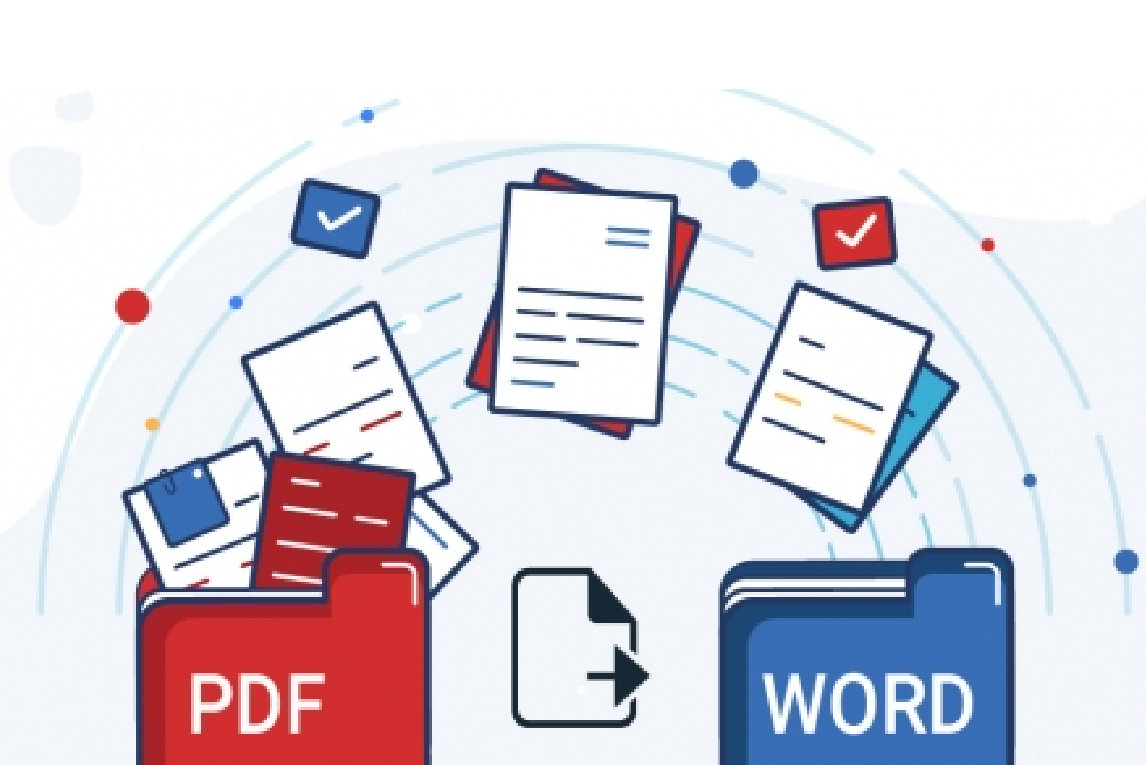
ربما يكون هذا هو خيار تحويل PDF الأكثر شيوعًا. من خلال توفير ملفك بتنسيق Word، يمكنك الاستمتاع بجميع الفوائد التي تأتي مع برامج معالجة النصوص كاملة الميزات مثل MobiOffice. وهذا يعني أنك تحصل على الفور على ميزات مفيدة مثل البحث عن النص والخطوط المخصصة وخيارات التنسيق وبرنامج التصحيح التلقائي للإملاء والمزيد. حقيقة أخرى أقل شهرة هي أن تحويل إلى Word يمحو بعض آثار PDF ’
لتحويل أي ملف PDF إلى Word، تحتاج إلى البرنامج المناسب. في حين أن هناك ’ الخيارات المجانية المتاحة عبر الإنترنت فإننا نوصي بالالتزام بتطبيقات سطح المكتب المخصصة لأنها تعطي أفضل بشكل عام دون تحميل معلوماتك على الويب. فيما يلي الخطوات العامة، مع مراعاة أنها قد تختلف قليلاً من منصة إلى أخرى:
- افتح التطبيق.
- انتقل إلى ملف PDF الخاص بك.
- افتحه وانقر على “ تحويل PDF إلى Word ” .
- اختر اللغات الموجودة في ملف PDF الخاص بك.
- حدد المكان الذي تريد حفظ ملفك الجديد فيه.
نصائح وإرشادات:
- مثالي لجعل المستندات النصية قابلة للتحرير والتخصيص.
- موصى به عندما تحتاج إلى إجراء تعديلات كبيرة أو تغييرات في التنسيق.
- تحقق جيدًا من الخطوط والتنسيق بعد التحويل للحفاظ على الاتساق.
هل تريد معرفة المزيد؟ اطلع على مقالتنا المتعمقة حول تحويل PDF إلى Word.
كيفية تحويل PDF إلى Excel
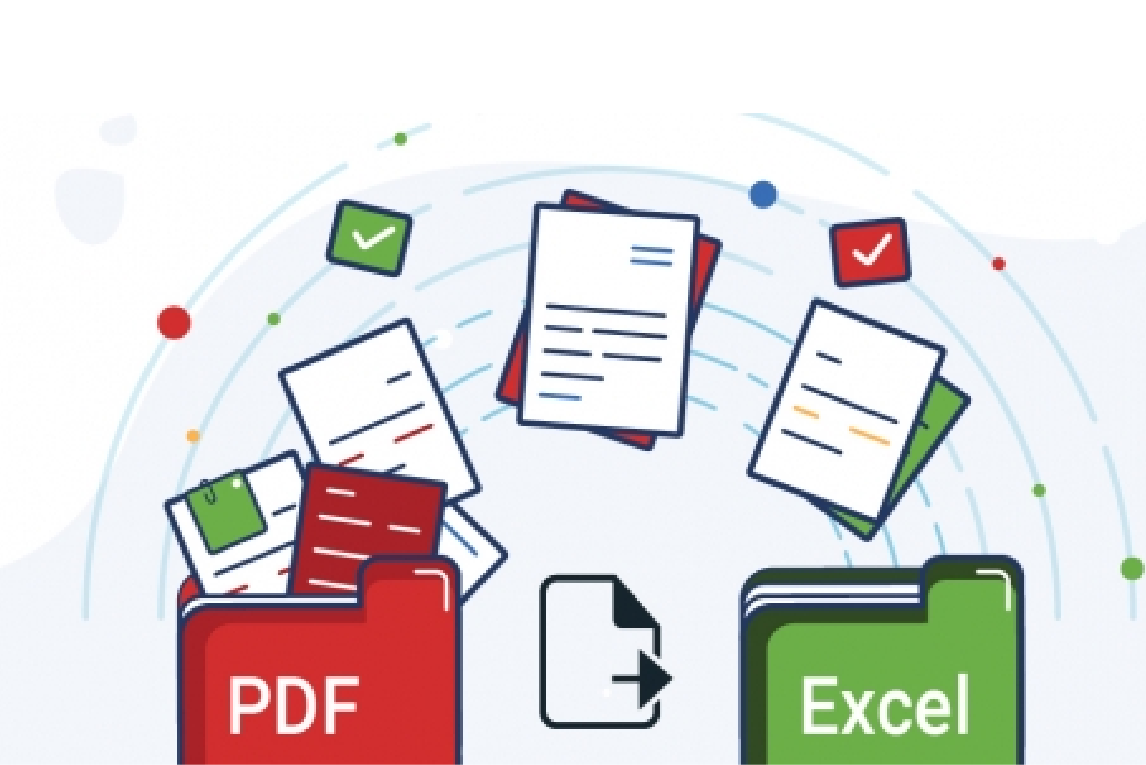
إذا كانت مهمتك تتضمن أي تحليل للبيانات على الإطلاق، فإن PDF ليس التنسيق المناسب لك. لفتح جميع الأدوات المناسبة التي تحتاجها، فإن أفضل مسار عمل لك هو تحويل PDF إلى Excel. سيتيح لك هذا تعيين أشياء مثل عرض الأعمدة المخصصة ووحدات الماكرو، وتعيين وإدارة مرشحات البيانات، واستخدام الصيغ لإجراء حسابات معقدة أثناء التنقل، وأكثر من ذلك بكثير.
باستخدام ملف Excel، يمكنك أيضًا الهروب من النهج أحادي البعد لملف PDF حيث يمكنك العمل مع أوراق وصفوف وأعمدة متعددة. إليك كيفية تحقيق تحويلات PDF إلى Excel خالية من العيوب باستخدام معظم تطبيقات سطح المكتب:
- افتح التطبيق.
- انتقل إلى ملف PDF الخاص بك.
- افتحه وانقر على “ PDF to Excel ” .
- اختر اللغات الموجودة في ملف PDF الخاص بك.
- حدد المكان الذي تريد حفظ ملفك الجديد فيه.
نصائح وإرشادات:
- مثالي لاستخراج الجداول والبيانات لمزيد من التحليل والحسابات.
- الأفضل للمستندات التي تحتوي على بيانات منظمة وجداول ومخططات.
- تنظيف التنسيق بعد التحويل لضمان الدقة في Excel.
هل تريد معرفة المزيد؟ اطلع على مقالتنا المتعمقة حول تحويل PDF إلى Excel.
كيفية تحويل PDF إلى PowerPoint
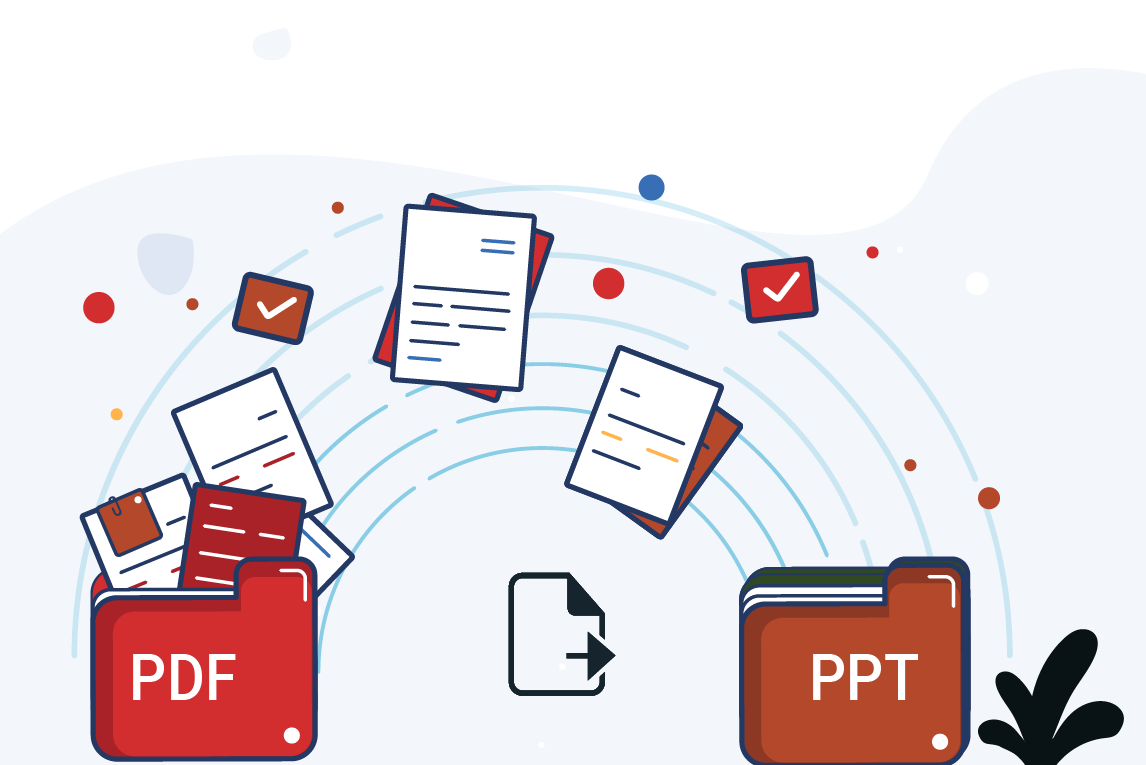
ما هو أول شيء تفكر فيه عندما تسمع كلمة “ عرض تقديمي ” إذا كنت تعتقد أن Microsoft ، فأنت ’ خمنت بشكل صحيح. حقيقة أن هذا ربما يكون برنامج العرض التقديمي الأكثر شعبية على هذا الكوكب ليست مصادفة كونية.
تم إنشاء تنسيق الملف في عام 1987، وقد قام بعمل جيد في مواكبة العصر،
يوفر بعضًا من أكثر
العرض التقديمي بديهية وغامرة في السوق، مثل الانتقالات الفعالة والسلسة والقوالب الجاهزة
>، في حين أن دعمه المفتوح للمحتوى التفاعلي مثل مقاطع الفيديو وملفات GIF والتسجيلات الصوتية يجعل الحزمة بأكملها أكثر جاذبية لأي شخص من المستخدمين العاديين إلى مدرسي المدارس والمديرين التنفيذيين للشركات.
هذه الأجراس والصفارات غير مدعومة بتنسيق PDF، وهذا هو السبب في أن معظم الأشخاص يحولون PDF إلى PPTX. إحدى الفوائد الإضافية لهذا النوع من التحويل هي أنه إذا كان ملف PDF الخاص بك يحتوي على الكثير من الإحصائيات، فيمكنك الآن تحويلها بسهولة إلى مخططات ورسوم بيانية جذابة بصريًا ومُسمَّاة بوضوح ومفهومة لأي شخص. كما هو الحال مع تنسيقي التحويل الآخرين اللذين تمت مناقشتهما حتى الآن، فإن معظم تطبيقات سطح المكتب لديها تحويلات PDF إلى PPTX محددة – كل ما عليك فعله هو اتباع بضع خطوات بسيطة. دعنا ’ نظرة عليها أدناه:
- افتح التطبيق.
- انتقل إلى ملف PDF الخاص بك.
- افتحه وانقر فوق “ PDF to PowerPoint ” .
- حدد المكان الذي تريد حفظ ملفك الجديد فيه.
نصائح وإرشادات:
- مثالي لتحويل ملفات PDF إلى تنسيق عرض تقديمي مع شرائح لإضافة تأثير إضافي.
- يضمن تقسيم الشرائح وتنسيقها بشكل صحيح بعد التحويل.
- راجع العناصر المرئية والمخططات والرسوم البيانية لتناسب تخطيط الشريحة.
هل تريد معرفة المزيد؟ اطلع على مقالتنا المتعمقة حول تحويل PDF إلى PowerPoint.
كيفية تحويل PDF إلى صورة

على الرغم من كل الأشياء الرائعة التي يمكن أن تُقال عن ملفات PDF، إلا أنها بالتأكيد ليست أكثر الطرق فعالية لتخزين صورك. هناك بعض الأسباب لذلك، وهي:
- غالبًا ما تحفظ ملفات PDF الصور غير مضغوطة، مما يؤدي إلى أحجام ملفات أكبر.
- لا يمكن مشاركتها بسهولة عبر وسائل التواصل الاجتماعي إلا إذا تم تحويلها.
- لا يمكنك تحرير الصور لأن مهمة ’ هي الحفاظ على تنسيقها الأصلي.
لحسن الحظ، يمكن إصلاح كل هذا بسهولة باستخدام محول PDF إلى صورة موثوق. من خلال تحويل صورك، يمكنك تحقيق توازن جيد بين جودة الصورة وحجم الملف وإجراء تعديلات متقدمة ، مثل تدرج الألوان أو تطبيق المرشحات الإبداعية.
عندما يتعلق الأمر بتنسيق التصدير، ستقدم لك معظم الأدوات خيارين – JPEG وPNG. تعد تنسيقات JPEG رائعة إذا كنت تريد الاحتفاظ بالملفات صغيرة، ولكنها غير مناسبة لأشياء مثل الشعارات والأيقونات والصور الأخرى التي تتطلب الشفافية ويجب أن تكون بأعلى جودة ممكنة. من ناحية أخرى، إذا كنت بحاجة إلى تصدير الشعارات أو طباعة الصور، فإن تنسيق PNG هو التنسيق المناسب لك، ولكن كن حذرًا لأنه سيشغل مساحة أكبر بكثير.
بصرف النظر عن التفاصيل الفنية، إليك كيفية تحويل أي ملف PDF إلى صورة بسرعة باستخدام معظم محرري PDF:
- افتح التطبيق.
- انتقل إلى ملف PDF الخاص بك.
- افتحه وانقر على “ PDF to image ” .
- اختر تنسيق الإخراج المطلوب (JPEG أو PNG) والجودة (منخفضة أو متوسطة أو عالية).
- حدد المكان الذي تريد حفظ ملفك الجديد فيه.
نصائح وإرشادات :
- مثالي لاستخراج صور معينة أو تحويل صفحات كاملة لاستخدامها لاحقًا في مشاريع التصميم.
- الأفضل لملفات PDF التي تحتوي على عناصر مرئية أو مستندات ذات صفحة واحدة.
- اختر الدقة المناسبة للحفاظ على جودة الصورة أثناء التحويل.
هل تريد معرفة المزيد؟ اطلع على مقالتنا المتعمقة حول تحويل PDF إلى صورة.
كيفية تحويل PDF إلى ePub
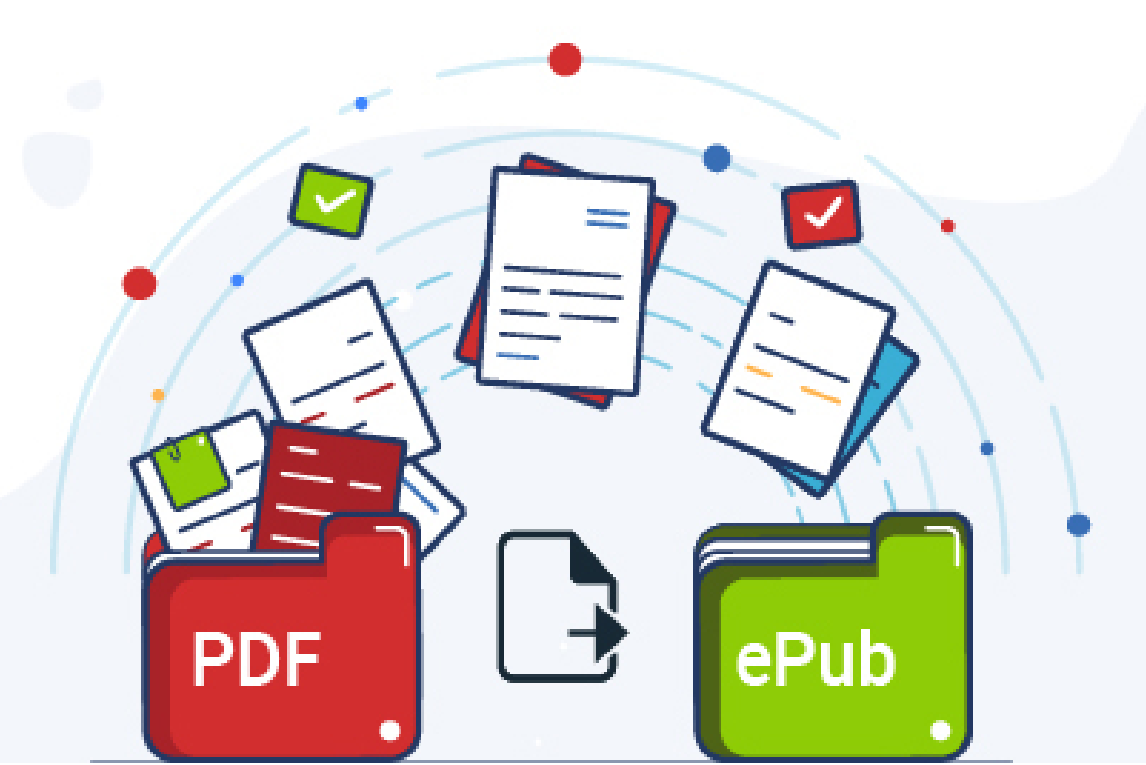
قبل ePub، كان هناك PDF. ومع ذلك، على الرغم من وصوله في وقت متأخر جدًا إلى حفل الكتب الإلكترونية في عام 2007، ePub مليء بالعديد من الميزات المفيدة التي تجعله ببساطة خيارًا لا يحتاج إلى تفكير لكل من المستخدمين والناشرين. إن فوائد تحويل PDF إلى ePub عديدة حقًا، ولكن من أجل الاختصار ’ سنذكر فقط تلك التي تتصدر القائمة:
دعم HTML5 وCSS3 الأصلي، مما يسمح لك بتضمين الروابط التشعبية بسلاسة.
- إمكانية الوصول المتفوقة، مثل حجم الخط وإعدادات العائلة، والتباعد المخصص والترقيم، ومحركات تحويل النص إلى صوت.
- دعم DRM (إدارة الحقوق الرقمية) المدمج، مما يسمح لك بسهولة بحقوق الطبع والنشر لأي من أعمالك بتنسيق ePub.
- دعم النص القابل لإعادة التدفق، مما يسمح للنص بالتغيير ديناميكيًا ليناسب أي حجم شاشة.
فيما يلي الخطوات لضمان توافق ملف PDF الخاص بك مع أي قارئ إلكتروني في السوق:
- افتح تطبيق PDF المفضل لديك.
- انتقل إلى ملف PDF الخاص بك.
- افتحه وانقر فوق “ PDF إلى ePub ” .
- حدد المكان الذي تريد حفظ ملفك الجديد فيه.
نصائح وإرشادات :
- مثالي للقراءة على أجهزة قراءة الكتب الإلكترونية والأجهزة المحمولة لأنه مُحسَّن لأجهزة قراءة الكتب الإلكترونية، ويدعم النص القابل لإعادة التدفق، وهو أسهل على العينين.
- أفضل للأشخاص الذين يحتاجون إلى تنسيق محمول وسهل القراءة للمحتوى الطويل.
- تأكد من التنسيق الصحيح قبل التحويل لتجنب مشكلات التخطيط.
هل تريد معرفة المزيد؟ اطلع على مقالتنا المتعمقة حول تحويل PDF إلى ePub.
كيفية تحويل PDF إلى HTML
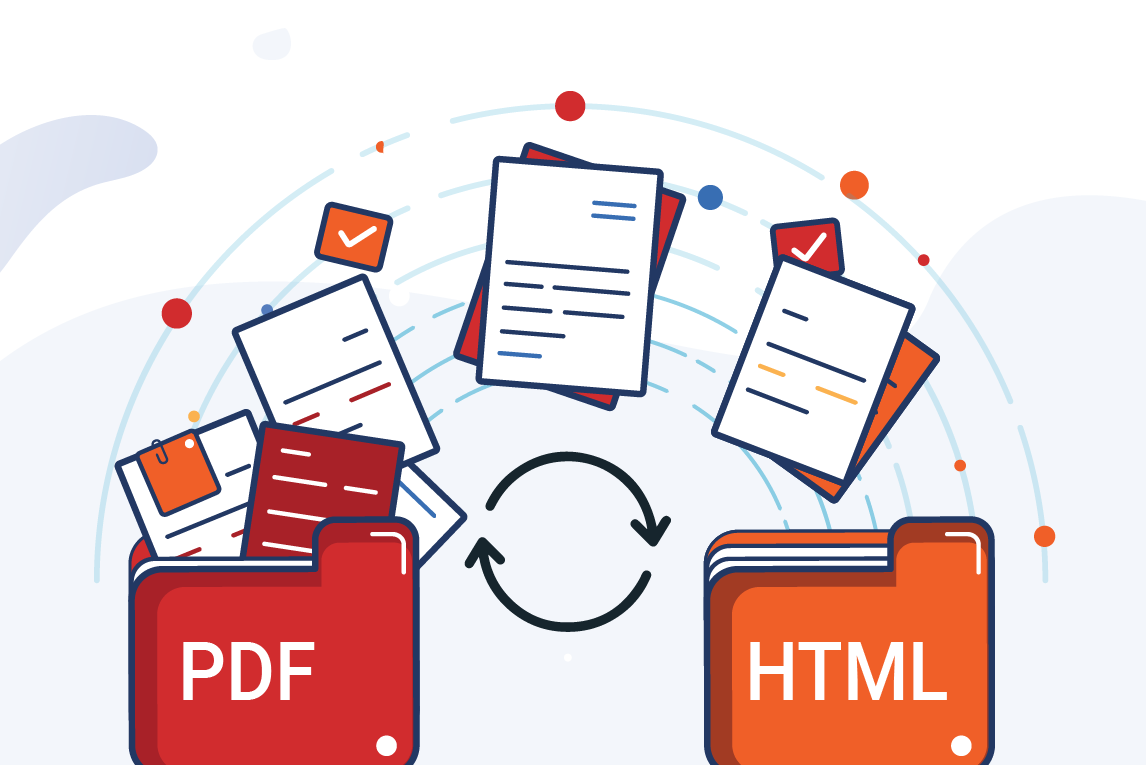
بدون HTML، لم نكن لنحظى بتجربة تصفح الويب الحديثة التي ’ عليها اليوم. إذا كنت بحاجة إلى تحويل ملف PDF إلى محتوى مناسب للويب، فأنت بحاجة ماسة إلى محول PDF إلى HTML. من خلال القيام بذلك، تجعل المحتوى الخاص بك أكثر سهولة في الوصول إليه وقابلية للتحرير ورؤيته لمحركات البحث ، ناهيك عن جميع الاحتمالات التفاعلية التي تفتح مع تنسيق ملف HTML.
إليك كيفية تحويل ملف PDF ثابت إلى HTML في وقت قصير جدًا:
- افتح التطبيق.
- انتقل إلى ملف PDF الخاص بك.
- افتحه وانقر على “ تحويل PDF إلى HTML ” .
- حدد المكان الذي تريد حفظ ملفك الجديد فيه.
نصائح وإرشادات :
- مثالي لاستخراج الكود الجاهز للنشر على الإنترنت.
- أفضل للاستخدام في صفحات الويب أو المنشورات عبر الإنترنت.
- انتبه إلى اتساق التنسيق عند تحويل التخطيطات المعقدة.
هل تريد معرفة المزيد؟ اطلع على مقالتنا المتعمقة حول تحويل PDF إلى HTML.
كيفية تحويل PDF إلى RTF
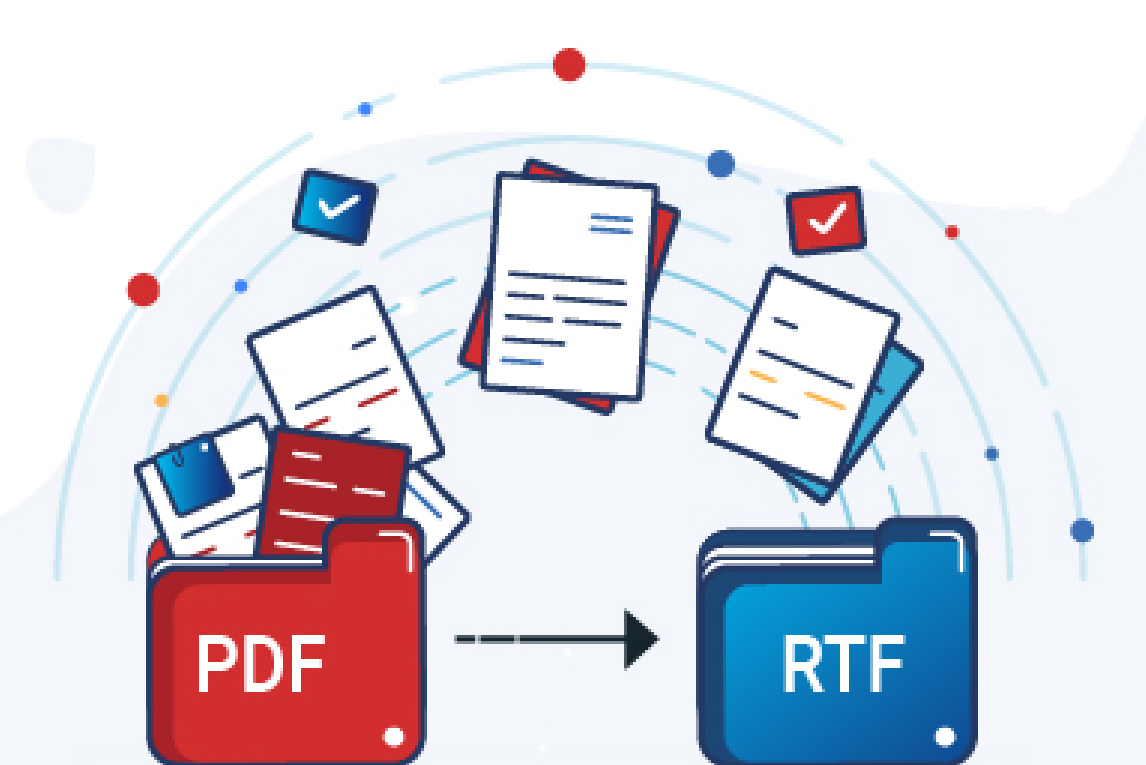
على الرغم من أنها ليست شائعة مثل Word، إلا أن RTF أو Rich Text Format لا يزال له مكانه في بيئة العمل الحديثة. يتم دعم تنسيق الملف عالميًا عبر مجموعة واسعة من الأجهزة وأنظمة التشغيل ويحتفظ بمعظم تنسيق ’ ، مما يجعله مثاليًا للأشخاص الذين ليس لديهم إمكانية الوصول إلى محرري النصوص المدفوعين ولكنهم لا يزالون يريدون الاستفادة من راحة العمل على أحدها. كمكافأة، ملفات RTF محصنة تمامًا ضد الفيروسات ولا تشغل مساحة كبيرة أو لا تشغل مساحة على الإطلاق.
إليك كيفية تحويل PDF إلى RTF بسهولة باتباع الخطوات التالية:
- افتح تطبيق PDF المفضل لديك.
- انتقل إلى ملف PDF الخاص بك.
- افتحه وانقر فوق “ تحويل PDF إلى RTF ” .
- حدد المكان الذي تريد حفظ ملفك الجديد فيه.
نصائح وإرشادات :
- مثالي لإنشاء ملفات بتنسيق نص غني متوافقة مع معظم برامج معالجة الكلمات.
- أفضل للمستندات الخفيفة التي تحتاج إلى الاحتفاظ بالتنسيق عبر منصات مختلفة.
- تأكد من أن التنسيق يظل سليمًا عند الفتح في محررات مختلفة.
هل تريد معرفة المزيد؟ اطلع على مقالتنا المتعمقة حول تحويل PDF إلى RTF.
متى يتم تحويل الملفات مرة أخرى إلى PDF
مع توفر مئات التنسيقات النصية والمستندات وجداول البيانات والصور والويب، من الصعب جعلها تعمل جميعًا معًا في ’ لذا تميل الأخطاء إلى الحدوث. لتجنب أخطاء التنسيق والمحتوى المفقود والإحباطات الأخرى، يمكنك تحويل أي ملف إلى ملف PDF.
هناك ثلاث فوائد رئيسية للقيام بذلك:
- الاتساق : تحافظ ملفات PDF على تنسيق وتخطيط المستند الأصلي عبر أجهزة ومنصات مختلفة.
- الأمان : يمكن حماية ملفات PDF بكلمة مرور وتشفيرها حتى لا يتمكن أحد من الوصول إلى ملفاتك. يمكنك أيضًا تعيين أذونات مستخدم مخصصة أو الاستفادة من التوقيعات الرقمية .
- إمكانية الوصول : يمكن أن تتضمن ملفات PDF ميزات مثل تحويل النص إلى كلام وتوافق قارئ الشاشة.
هنا ’ فيما يلي العملية العامة لتحويل أي ملف إلى تنسيق ملف محمول باستخدام برنامج PDF:
- اختر ملفك الحالي.
- حدد “ تحويل إلى PDF ” .
- حدد المكان الذي تريد حفظ ملفك الجديد فيه.
كيفية اختيار محول PDF المناسب
غالبًا ما يكون اختيار محول PDF المناسب أمرًا صعبًا نظرًا لأن السرعة والدقة وسهولة الاستخدام تلعب دورًا كبيرًا. فيما يلي بعض العوامل التي يجب مراعاتها عند البحث عن أداة تحويل جديدة.
’
- عبر الإنترنت مقابل سطح المكتب : المحولات عبر الإنترنت مريحة ولكنها تحتوي على قيود تتعلق بحجم الملف والأمان. تتمتع برامج سطح المكتب بمزيد من التحكم والميزات ولكنها تتطلب التثبيت.
- الأمان : ما هي تدابير الأمان التي يتخذها المحول لحماية بياناتك؟ ابحث عن أدوات تعطي الأولوية لخصوصية البيانات والتشفير.
- الميزات : ابحث عن أشياء مثل التعرف الضوئي على الحروف الأصلي لاستخراج النص من المستندات الممسوحة ضوئيًا والمعالجة الدفعية لملفات متعددة ودعم منصات متعددة.
- حدود حجم الملف : ما هي حدود حجم الملف، إن وجدت؟
- التنسيق : هل يحافظ المحول على التنسيق الأصلي لملف PDF الخاص بك؟
- السرعة وسهولة الاستخدام : هل المحول سريع وسهل الاستخدام بواجهة بسيطة؟
- جودة التحويل : هل النتيجة النهائية خالية من أي أخطاء تنسيق؟
مشكلات وحلول تحويل PDF الشائعة
- ملفي تالف strong>. استخدم محولات موثوقة ’ تعدل ملفات PDF أثناء التحويل لمنع تلف البيانات.
- لقد تجاوزت حد حجم الملف ’ >. إذا كان حجم الملف يشكل مصدر قلق، فقم بضغط ملف PDF قبل التحويل ولكن كن على علم بأن هذا قد يؤدي إلى بعض الخسارة في الجودة.
- لقد جعلت ملفي غير ’ مع برامج أخرى . تأكد دائمًا من أن تنسيق الهدف الخاص بك متوافق مع المنصات والتطبيقات التي تحتاج إلى استخدامها.
- أواجه مشكلات في التنسيق ’ لتقليل مشكلات التنسيق، استخدم محولًا معروفًا بدقته وتوافقه مع التنسيق المستهدف.
- تم تسريب محتويات ملف PDF الخاص بي عبر الإنترنت . ’ تجربة استخدام محولات مجانية وغير موثوقة عبر الإنترنت لأنها نادرًا ما تحمي بياناتك.
الأسئلة الشائعة
لماذا يحول الناس الملفات إلى PDF؟
PDF هو تنسيق ملف شائع نظرًا لتعدد استخداماته وقدرته على الحفاظ على التنسيق عبر منصات مختلفة. فيما يلي بعض الأسباب التي تدفع الأشخاص إلى تحويل الملفات إلى PDF:
- للحفاظ على التنسيق : تحافظ ملفات PDF على التصميم والتنسيق الأصليين للمستندات، مما يضمن المظهر المتسق على الأجهزة المختلفة.
- لتسهيل المشاركة : من السهل مشاركة ملفات PDF وتوزيعها رقميًا، حيث يمكن فتحها وعرضها على معظم أجهزة الكمبيوتر دون الحاجة إلى برنامج معين.
- لأغراض الأرشفة : تعد ملفات PDF تنسيقًا موثوقًا به لتخزين المستندات على المدى الطويل، حيث إنها أقل عرضة للتلف مقارنة بأنواع الملفات الأخرى.
- للأغراض القانونية وغيرها : غالبًا ما تُستخدم ملفات PDF للمستندات القانونية والرسمية نظرًا لموثوقيتها وأمانها.
- لأغراض التوافق : ملفات PDF متوافقة مع مجموعة واسعة من البرامج والأجهزة، مما يجعلها تنسيقًا عالميًا.
كيف يمكنني تحويل ملف PDF إلى Microsoft Word؟
لتحويل ملف PDF إلى Word، يمكنك استخدام ميزة استيراد PDF المضمنة في ’ . إذا كان لديك إصدار حديث من Word، فيمكنك غالبًا فتح ملف PDF مباشرةً وسيتم تحويله تلقائيًا إلى مستند Word قابل للتحرير. بدلاً من ذلك، يمكنك أيضًا استخدام أي من محولات PDF المتوفرة مجانًا عبر الإنترنت أو الحصول على حل سطح مكتب مخصص مثل MobiPDF الذي يحتوي على ميزات متقدمة لتحرير وتحويل PDF.
كيف يمكنني تحويل مستند Word إلى PDF؟
أسهل طريقة لتحويل DOCX إلى PDF هي استخدام Microsoft ’ يوجد خيار “ حفظ ” المدمج. أو يمكنك أيضًا القيام بذلك باستخدام برنامج PDF متقدم.
هل يمكن تحويل جدول بيانات محوري في Excel إلى ملف PDF؟
نعم، يمكنك بسهولة تحويل جدول بيانات محوري في Excel إلى ملف PDF. فيما يلي بعض الطرق:
- الطباعة إلى PDF : ما عليك سوى طباعة جدول البيانات المحوري، واختيار "PDF" كطابعة.
- الحفظ بتنسيق PDF : إذا كان إصدار Excel لديك يدعمه، فيمكنك حفظ جدول البيانات المحوري بتنسيق PDF مباشرةً.
- استخدام محول PDF : تدعم معظم محولات سطح المكتب هذا الخيار بشكل أصلي.
كيف تحفظ ملف PDF بتنسيق JPEG دون فقدان الجودة؟
لحفظ ملف PDF بتنسيق JPEG دون فقدان كبير للجودة، ضع في اعتبارك النصائح التالية:
- ضبط دقة الصورة : إذا كان ملف PDF يحتوي على صور، فتأكد من أنها تتمتع بدقة عالية بما يكفي للحفاظ على الجودة عند تحويلها إلى JPEG.
- اختر إعداد JPEG عالي الجودة : عند حفظ ملف PDF بتنسيق JPEG، حدد إعدادًا عالي الجودة لتقليل آثار الضغط.
- استخدم محول PDF مع تحسين الصورة : تحتوي بعض محولات PDF مثل MobiPDF على ميزات تحسين صورة مدمجة من شأنها الحفاظ على جودة الصورة.
ما هي أفضل طريقة لتحويل ملف PDF إلى PowerPoint؟
تعتمد أفضل طريقة لتحويل ملف PDF إلى PowerPoint على مدى تعقيد ملف PDF والنتيجة المرجوة. وفيما يلي بعض الخيارات:
- التحويل اليدوي : إذا كان ملف PDF بسيطًا نسبيًا، فيمكنك إنشاء شرائح يدويًا في PowerPoint ونسخ المحتوى ولصقه من ملف PDF.
- الحل البرمجي : بالنسبة لملفات PDF الأكثر تعقيدًا، فكر في استخدام برنامج مصمم خصيصًا لهذا الغرض، مثل MobiPDF.
لماذا أحتاج إلى تحويل ملف PDF الخاص بي إلى تنسيق الكتاب الإلكتروني؟
بعض تنسيقات الكتب الإلكترونية، مثل ePub، أكثر سهولة في الوصول إليها بالنسبة للأشخاص ذوي الإعاقة، حيث يمكن قراءتها بواسطة برامج قراءة الشاشة وغيرها من التقنيات المساعدة. بالإضافة إلى ذلك، يمكن تنظيم الكتب الإلكترونية بسهولة في مكتبات أو مجموعات، مما يجعل من الأسهل العثور على المحتوى الرقمي وإدارته.
الأفكار النهائية
تحويل ملفات PDF هو مهارة مدى الحياة للاستخدام الشخصي والمهني. سواء كنت تقوم بتحرير أو مشاركة أو إعادة استخدام المستندات، فإن تحويل PDF يمكن أن يوفر لك الوقت بشكل كبير ويبسط سير عملك. بالنسبة لأولئك منكم الذين يريدون الخوض بشكل أعمق في عمليات محددة مثل التحويل إلى Word أو Excel أو تنسيقات الصور، تأكد من مراجعة المقالات المرتبطة في جميع أنحاء هذا الدليل، ولا تخف من تجربة تنسيقات مختلفة. بعد كل شيء، هذه هي الطريقة الموثوقة الوحيدة للعثور على ما هو الأفضل لك واحتياجاتك حتى تتمكن من تحقيق أقصى استفادة من مستنداتك الرقمية.